Co z tymi grafikami?
Tak, Azie znowu odzywa się, jakby wcale nie zniknęła stąd na pół roku. Never mind.
1312 słów i 20 grafik. Nie zrażajcie się, ja tylko ostrzegam. Polecam czytać na telefonie, na maksymalnej jasności ekranu, bo komputery mają słabiej podświetlone monitory i trochę gorzej będzie widać kolory.
Tym razem na tapetę weźmy wiecznie gorący i aktualny temat problemu kradzieży grafik na okładki.
Ostatnio zobaczyłam pewien komentarz na Facebooku, co prawda na grupie o tatuażu, jednak w tym temacie również kradzieże wzorów są prawdziwą plagą. Przedstawia on sposób myślenia dość dużej grupy ludzi i dość mnie zbulwersował. Zresztą, sami rzućcie okiem:

Mimo że na pierwszy rzut oka komentarz wydaje się mieć charakter nieco prześmiewczy, jest to wypowiedź napisana całkowicie na serio, a jej autorka rozpętała gównoburzę, zapierając się, że kopiowanie prac dostępnych w Internecie jest całkowicie w porządku, bo... no, bo przecież są w Internecie.
Teraz uwaga, podam sensacyjną informację:
Jeśli coś jest w Internecie, to nie znaczy, że możemy tak po prostu to sobie wziąć.
Te wszystkie grafiki, które wyskakują nam po wpisaniu jakiejś frazy w Google, nie są bezpańskie. Ktoś je gdzieś wrzucił i cały czas ma do nich prawa autorskie. Wiadomo, że raczej nikt nie będzie wytaczał batalii sądowej, gdy jakiś random capnie zdjęcie zupki chińskiej wrzucone na Fejsa, jednak artyści, dla których jest to jakiś poważniejszy dorobek i którzy de facto żyją ze sprzedaży swoich prac, już z większym prawdopodobieństwem mogą to zrobić. I wygraną z takim małym złodziejaszkiem mają w kieszeni, ponieważ ZAiKS broni praw artystów jak lew i czasem bywa nawet nadgorliwy.
Swoją drogą, obrazy mają takie same prawa autorskie jak prace każdego z nas: w końcu na Watt zastrzegamy sobie wszelkie prawa do opowiadania, a zignorowanie tego zapisu i skopiowanie pracy jest zwyczajną kradzieżą. Z podpierniczaniem grafik jest dokładnie tak samo.
To w takim razie skąd wziąć grafikę, nie łamiąc praw autorskich?
Mamy w sumie trzy wyjścia: możemy wykorzystywać obrazy z licencją pozwalającą na darmowe wykorzystanie, możemy zwyczajnie napisać do autora danej pracy, czy możemy wykorzystać ją na okładce, zaś trzecią opcją jest zrobienie takiej grafiki samodzielnie.
No dobra, ale jak znaleźć obrazy z taką licencją? Najczęściej wykorzystywaną wyszukiwarką jest Google, więc w odpowiedzi po prostu pokażę Wam, co na ten temat ma do powiedzenia guglowy support:

Oprócz tego (tu lecą podziękowania do Esmeralda_Murphy za podsunięcie tych materiałów) możemy znaleźć w sieci także strony, które zawierają tylko obrazy z domeny publicznej. Takimi stronami są: Pixabay, Pexels, Freeimages, Unsplash i publicdomainpictures.
No dobra, a co jeśli nie udało Wam się w ten sposób znaleźć obrazu, którego potrzebujecie? Wtedy możecie pominąć zabawę w filtrowanie wyników i po prostu odezwać się do twórcy z pytaniem, czy możecie w taki i taki sposób wykorzystać jego pracę. No dobra, Azie, ale jak znaleźć tego twórcę? Wujcio Gugiel ma taką fajną opcję, dzięki której możemy przejść na stronę, z której pochodzi dana grafika. W większości przypadków autor będzie na niej podany lub autorem będzie sam twórca strony, jednak jeśli nie uda nam się znaleźć takiej informacji, możemy przeciągnąć ją na pasek wyszukiwania, a wtedy nasz kochany wujaszek pokaże nam inne strony, na których ten konkretny obraz się pojawił i wśród nich najprawdopodobniej znajdziemy informacje na temat jego autora. Jeśli jednak nie uda się do tego dokopać, lepiej odpuścić sobie tę grafikę, żeby przypadkiem kłopotów sobie nie narobić.
A co z trzecią opcją?
No właśnie, w końcu podałam trzy opcje. Czy więc do samodzielnego stworzenia grafiki trzeba umieć rysować czy mieć jakiś super sprzęt? Odpowiedź brzmi: nie. Jeśli potrzebujesz zdjęcia na okładkę, w zupełności wystarczy Ci to, co prawdopodobnie właśnie trzymasz w łapkach: Twój telefon. A jak to zrobić, to zaraz Ci Azie podpowie.
Większość współczesnych telefonów ma obecnie aparaty równie dobre, co kilka lat temu „normalne" aparaty ze średniej półki... Wykorzystajmy to. Twój aparat prawdopodobnie ma gdzieś ukryty tryb zaawansowany, którym możesz się pobawić, nawet będąc totalnym laikiem w tym temacie (tak jak ja xD). Skieruj aparat na dowolny obiekt i testuj różne ustawienia poszczególnych parametrów, aż znajdziesz takie, które będą najbardziej pasowały do Twojego zamysłu.
Dalej posłużę się fotką, którą zrobiłam dziś wieczorem przez okno, żeby pokazać Wam, w jaki sposób można nieco „podkręcić" praktycznie każde zdjęcie. Od razu zaznaczę, że nie jestem żadnym ekspertem i w dalszym ciągu się uczę, ale zdarza mi się zrobić coś ładnego i chcę pomóc w tym Wam ;)

Oto i ono, świeże, nieśmigane, nieprzerabiane. Trochę szare się wydaje, nie? Wejdźmy więc do wbudowanej apki do nakładania filtrów i wyciągnijmy z niego odrobinę koloru.

Nie chcemy tu oczywiście całkowitego przykrycia zdjęcia przez filtr, dlatego ustawiłam jego minimalną wartość – to wystarczy, by wydobyć z nieba trochę błękitu, przytłumić trochę światła i zakryć prześwietlenia w dolnej części obrazu. To nadal nie to? Więc idziemy dalej, do trybu dopasowania, który również sporo telefonów posiada. Mój jest dość bogaty, jednak jeśli u Was wygląda to odrobinę gorzej, spokojnie, zaraz to nadrobimy.

Delikatnie rozjaśniam obraz, żeby później widzieć więcej szczegółów, minimalnie zwiększam kontrast i nieco wyostrzam całość. Nasycenia na razie nie tykam, zajmiemy się nim później.

Znowu trochę podświetlam, zwiększam nieco cienie, a odcień minimalnie kieruję w stronę barw ciepłych – przy tak minimalnej zmianie kolor nieba nic nie straci, za to odrobinę wyraźniejsza stanie się resztka poświaty słońca nad horyzontem, która stałaby się praktycznie niewidoczna, gdybyśmy poszli w stronę barw zimnych.
Koniec zabawy? Oczywiście, że nie! Lecimy teraz do bardziej złożonej apki. Ja bawię się w Snapseed, jednak jeśli znacie dla niej jakieś alternatywy, z chęcią rzucę okiem ;)
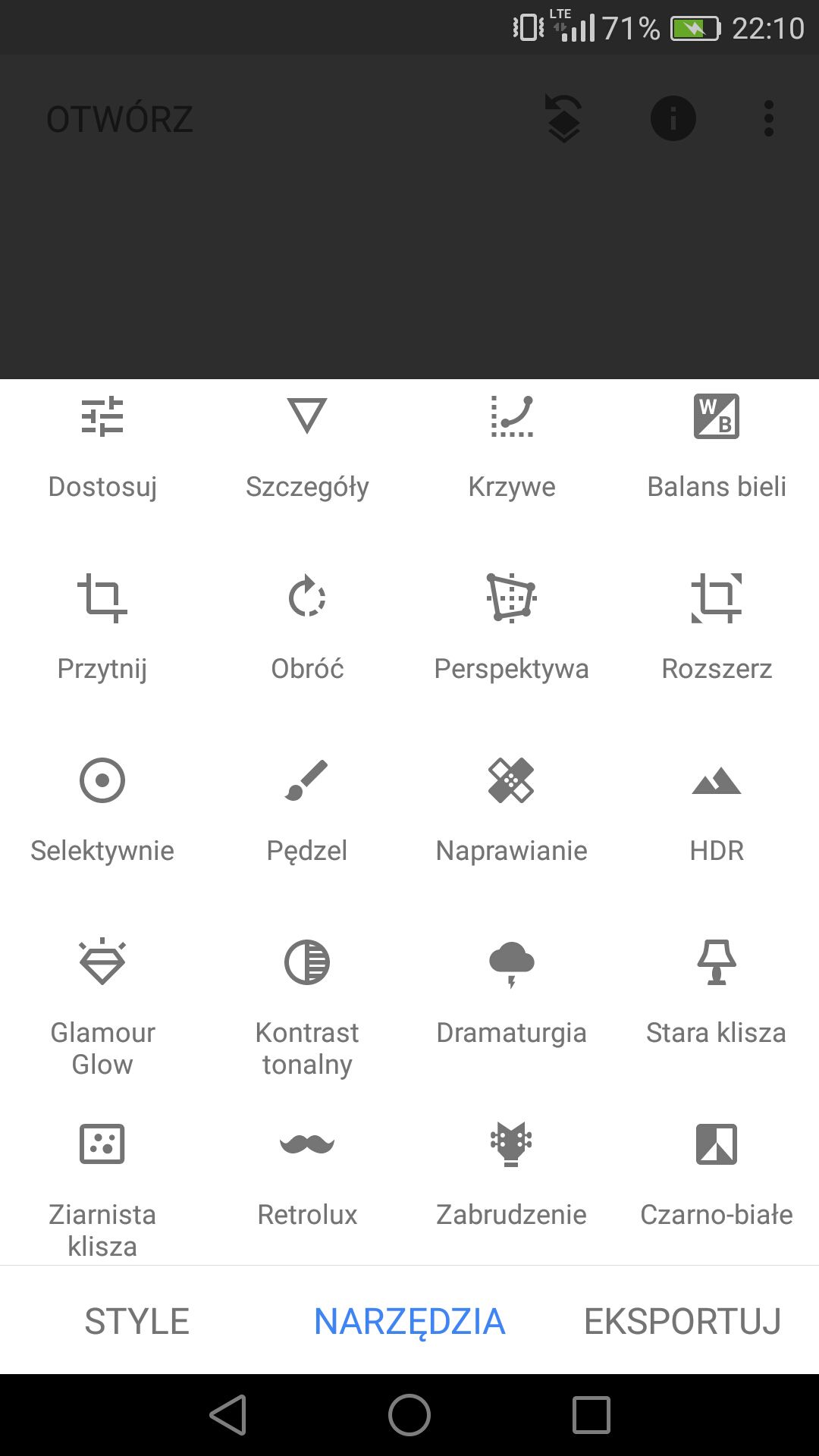
Mamy tu do dyspozycji dość sporo narzędzi i kolejnych filtrów, w sam raz, żeby trochę poeksperymentować. Na początku pójdźmy może do balansu bieli. Znajdziemy tam dwie opcje, temperaturę i odcień. Obie te opcje wydobywają z fotografii poszczególne barwy. Ta pierwsza daje nam możliwość krążenia między niebieskim a czerwonym/pomarańczowym, natomiast druga między zielonym a różowym/fioletowym. Można się tym nieźle pobawić, bo przy pomocy tych narzędzi można stworzyć zarówno fotkę w stylu vintage, jak i zdjęcie mroźnej nocy nad jakimś norweskim miastem.


Przy tym zdjęciu odrobinę zmniejszyłam temperaturę i mocno podkręciłam odcień, przez co wyciągamy coraz więcej kolorów ze zdjęcia, które, przypominam, na początku było praktycznie szare.

Teraz wracam do głównego menu i łapię się za najbardziej ogólną opcję, czyli „Dostosuj". Posiada ona praktycznie takie same opcje co mój wbudowany edytor w telefonie – więc tu nadrabiają ci, którzy ich nie mieli – i możemy z nimi jeszcze trochę poeksperymentować.

Aby nie marnować Waszego czasu na scrollowanie niewiele się różniących zdjęć: delikatnie podkręcam temperaturę, znowu na tyle, by nie stracić błękitu nieba, jednak wystarczająco, żeby podkreślić kolory w środkowej części. Ponownie rozjaśniam zdjęcie, tym razem trochę mocniej niż wcześniej, bo mamy już kolory, więc nie ryzykujemy, że rozjaśnienie da nam bladą papkę. Jednocześnie zmniejszam lekko prześwietlenia, by nadać niebu trochę więcej mroku. Równie łagodnie zmniejszam suwak atmosfery, by uwydatnić cienie. Dzięki temu, że wyciągnęliśmy już barwy, mogę podciągnąć nasycenie, dzięki czemu robią się jeszcze wydatniejsze, a światła lamp są już na tyle przytłumione, że nie wyjdą nam przez to na pierwszy plan. Kontrast i cienie pozostawiam na wartości 0, żeby nie przyciemnić za mocno obrazu. Jedziemy więc dalej, do edytowania selektywnego.
W nim możemy ustawić punktowo, jakie parametry zdjęcia mają zostać zmienione, co zdecydowanie nadrabia braki bardziej ogólnych opcji. Stwierdziłam, że światła lamp trochę za bardzo zżółkły, fioletowemu pasowi na niebie przyda się lekkie rozjaśnienie, a blademu niebu nad nim przyciemnienie oraz przyda się trochę wyraźniej zarysować linię horyzontu. No to jedziemy.
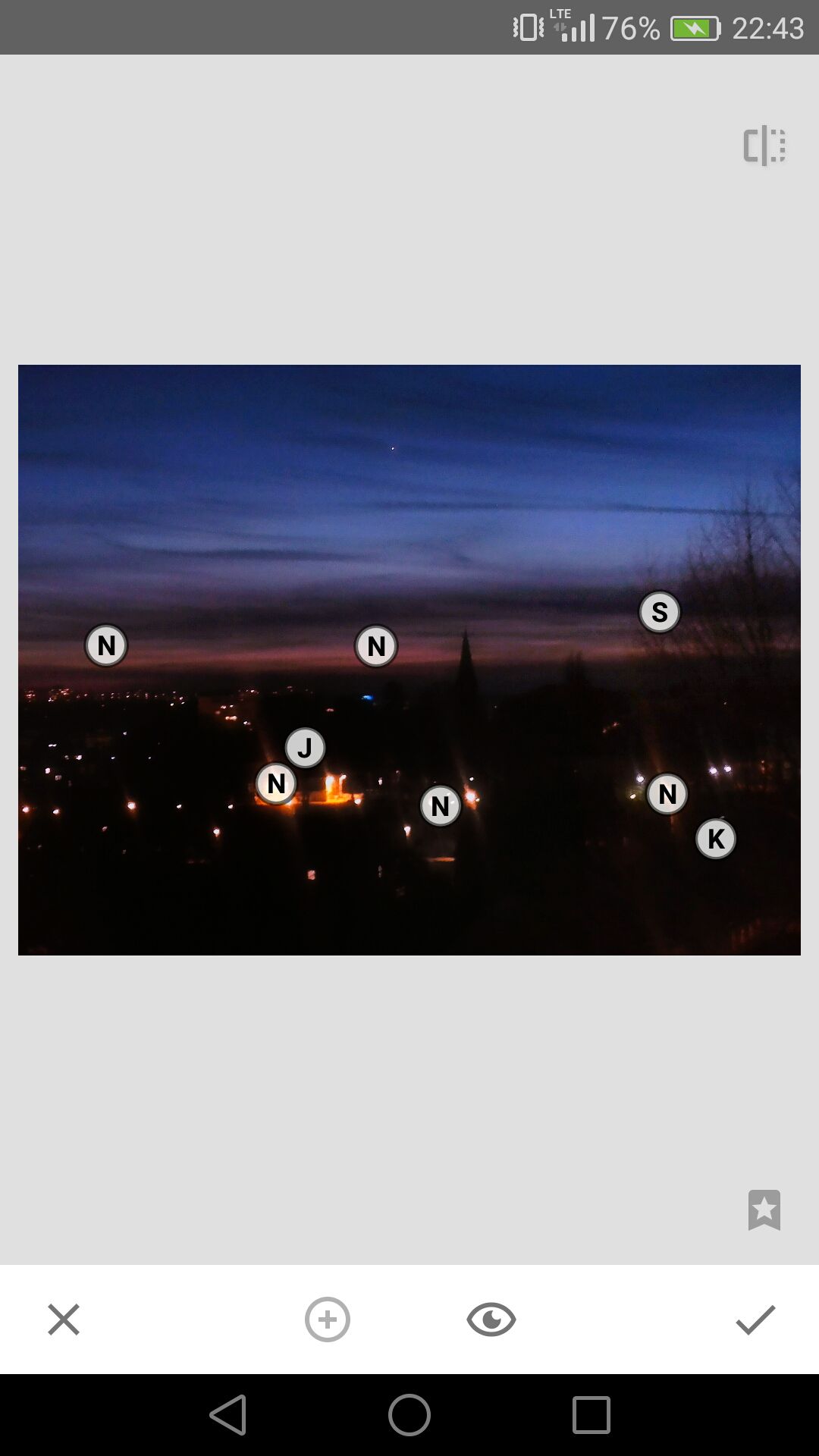
Wykorzystałam tu osiem punktów edycji, czyli ich maksymalną do wykorzystania ilość za jednym razem. Jeszcze trochę przytłumiłam lampy i bardziej wyciągnęłam barwy nieba, trochę je rozjaśniając. Ostatecznie całość prezentuje się tak:

A teraz, dla przypomnienia, zdjęcie, na którym bazowaliśmy:

Jest różnica, nie? ;) Mamy więc już grafikę na okładkę. Wystarczy odpowiednio przyciąć, dopasować czcionkę i voila!
Oczywiście nie mówię tu, że można robić w tej sposób tylko krajobrazy, chociaż ja najbadziej je lubię. Zachęcam wszystkich do podobnej zabawy, bo każdy może stworzyć coś fajnego ;) Poniżej wrzucam jeszcze kilka innych zdjęć przed „podkręceniem" i po nim, żebyście zobaczyli, że macie różne opcje do wykorzystania, choć pewnie moje marne umiejętności nie pokazują nawet połowy możliwości tego typu obróbek. A tymczasem się już z Wami żegnam, do następnego!






Bạn đang đọc truyện trên: AzTruyen.Top